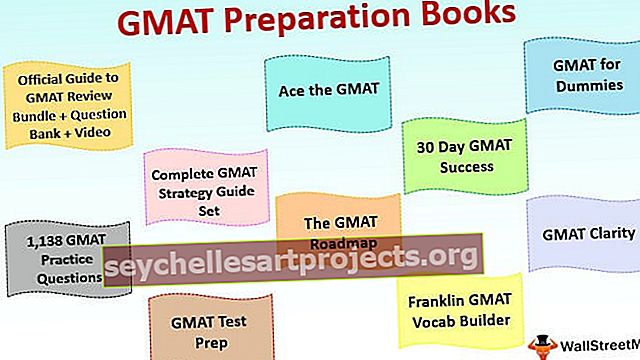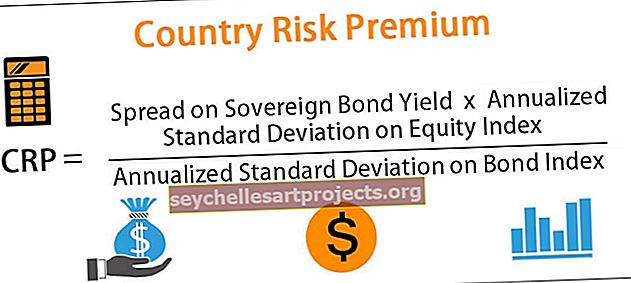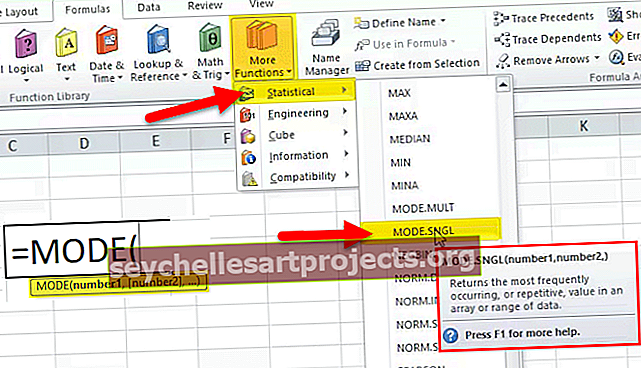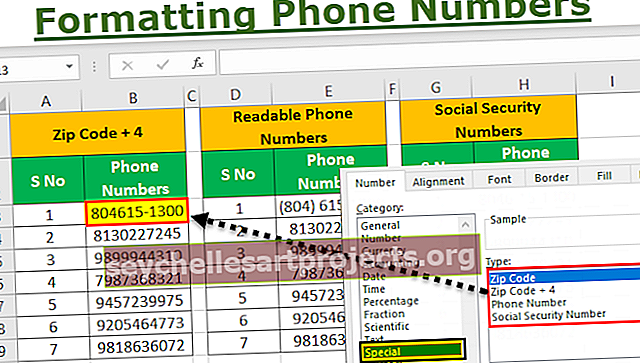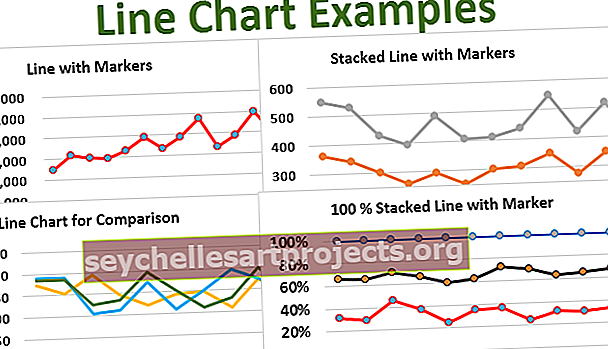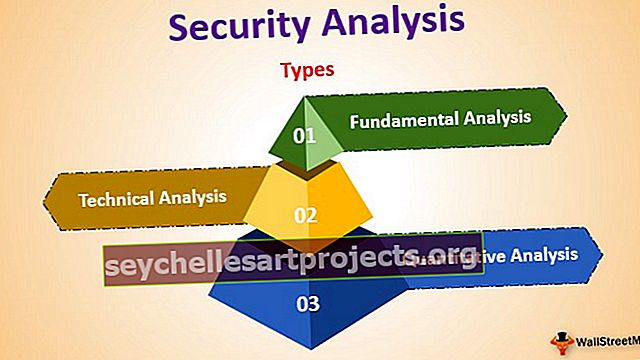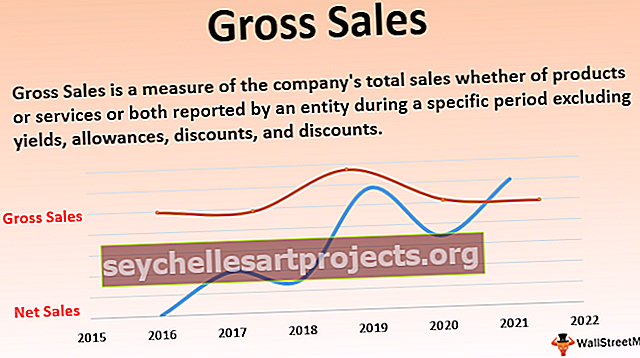Πώς να υπολογίσετε το ποσοστό στο Excel χρησιμοποιώντας τον τύπο Excel;
Πώς να υπολογίσετε το ποσοστό στο Excel χρησιμοποιώντας τον τύπο;
Τα ποσοστά υπολογίζονται πάντα σε εκατό βάσεις. Αυτό σημαίνει ανά εκατό τι είναι η αναλογία. Χρειαζόμαστε δύο είδη αριθμών το ένα είναι ο αριθμητής και το άλλο είναι ο παρονομαστής. Πάντα βυθίζαμε τον αριθμητή με τον παρονομαστή και πολλαπλασιάζουμε το αποτέλεσμα με 100 για να πάρουμε την ποσοστιαία τιμή.
Για παράδειγμα: Ας υποθέσουμε ότι είχατε διακοπές για 15 ημέρες και έχετε περάσει 10 ημέρες στην πατρίδα σας και 5 ημέρες στις ΗΠΑ. Ποιο είναι το ποσοστό των ημερών που έχετε περάσει στις ΗΠΑ;
Εδώ ο συνολικός αριθμός των διακοπών είναι 15 ημέρες. Χωρίζεται σε δύο μέρη το ένα είναι 10 ημέρες στην πατρίδα και 5 ημέρες στις ΗΠΑ.
- Ο τύπος excel για το ποσοστό είναι μερίδες ημερών / συνολικές ημέρες * 100.
- Ποσοστό ημερών που πέρασαν στις ΗΠΑ = 5/15 * 100 = 33,33%
- Ποσοστό ημερών που ξοδεύτηκαν στην Πόλη = 10/15 * 100 = 66,66%
Παραδείγματα
Μπορείτε να κατεβάσετε αυτόν τον τύπο για το Πρότυπο του ποσοστού Excel εδώ - Τύπος για το Πρότυπο του ποσοστού ExcelΠαράδειγμα # 1
Έχω μια συγκεκριμένη εργασία για να υπολογίσω τον τύπο για το ποσοστό στο excel των μαθητών με βάση τους βαθμούς που αποκτήθηκαν στις εξετάσεις στο τέλος του έτους.
Μου είχαν δώσει συνολικά βαθμούς σε κάθε μάθημα. Κάθε θέμα φέρει το πολύ 100 βαθμούς.

- Βήμα 1: Για να αποκτήσω το ποσοστό κάθε μαθητή πρέπει να υπολογίσω τα συνολικά βαθμολογία που απέκτησαν μεταξύ 6 μαθημάτων. Επιτρέψτε μου να υπολογίσω τα συνολικά σημάδια προσθέτοντας και τα 6 θέματα μαζί για κάθε μαθητή

Τώρα πήρα συνολικά κάθε μαθητή προσθέτοντας και τα 6 θέματα μαζί

- Βήμα 2: Τώρα έχουμε συνολική βαθμολογία στήλη, δηλαδή αριθμητική τιμή. Η μέγιστη βαθμολογία από 6 θέματα είναι 600, δηλαδή 100 * 6 = 600 (παρονομαστής). Επιτρέψτε μου να διαιρέσω τους βαθμούς που απέκτησε κάθε μαθητής με 600. δηλ. Βαθμολογία βαθμολογίας / Σύνολο βαθμολογιών * 100

- Βήμα 3: Τώρα έχουμε τους αριθμούς. Για να φτάσουμε στις ποσοστιαίες τιμές πρέπει να αλλάξουμε τη μορφοποίηση του κελιού. Επιλέξτε όλα τα ποσοστά κελιών και πατήστε Ctrl + Shift +% ή μπορείτε να αλλάξετε τη μορφή στην αρχική σελίδα και τον αριθμό και μετά%

Παράδειγμα # 2
Όλες οι εταιρείες προσπαθούν να ανακαλύψουν το ποσοστό αποτελεσματικότητας των υπαλλήλων τους. Ακολουθεί η αναφορά πωλήσεων μεμονωμένων εργαζομένων πωλήσεων σε σχέση με τους καθορισμένους στόχους τους. Πρέπει να υπολογίσω το επίπεδο απόδοσης κάθε υπαλλήλου με βάση τον στόχο του.

Τώρα όλοι γνωρίζουμε πώς να υπολογίσουμε τον τύπο excel για ένα ποσοστό. Εδώ ο τύπος είναι Πωλήσεις / Στόχος

Πηγαίνουμε στα επίπεδα απόδοσης, αλλά στο τέλος, λάβαμε σφάλματα δύο κατηγοριών στο excel, δηλαδή # DIV / 0! .

Μπορούμε να εξαλείψουμε αυτό το σφάλμα απλά τροποποιώντας τον υπάρχοντα τύπο μας με τον τύπο IFERROR στο excel. Ο τύπος IFERROR είναι κρίσιμος εδώ. Εάν ο υπολογισμός των πωλήσεων / του στόχου επιστρέφει.

Το αποτέλεσμα ως σφάλμα IFERROR συνάρτηση μετατρέπεται σε μηδέν.

Παράδειγμα # 3
Μπορούμε επίσης να βρούμε τον τύπο ανάπτυξης ή μείωσης excel για ένα ποσοστό. Έχω μηνιαίες πωλήσεις για δύο μήνες Ιανουάριος και Φεβρουάριος 2018.

Τον Ιανουάριο οι πωλήσεις ήταν 53250 και τον Φεβρουάριο οι πωλήσεις το 57500. Είναι σαφές ότι το Φεβρουάριο οι πωλήσεις είναι περισσότερες. Αλλά το ερώτημα είναι ποιος είναι ο τύπος για το ποσοστό αύξησης του excel στις πωλήσεις σε σύγκριση με τον Ιανουάριο.
Εδώ πρέπει να γνωρίζουμε ποια είναι η επιπλέον πώληση τον Φεβρουάριο σε σύγκριση με τον Ιανουάριο, δηλαδή τον Φεβρουάριο - τον Ιανουάριο και στη συνέχεια διαιρέστε αυτήν την διακύμανση με τις πωλήσεις του Jan.

Συμπέρασμα: Στις πωλήσεις του Φεβρουαρίου χρησιμοποιούμε τον τύπο για ποσοστό αύξησης στο excel κατά 7,98% σε σύγκριση με τις πωλήσεις Jan.

Πράγματα που πρέπει να θυμάστε
- Θα λάβουμε το σφάλμα ως # DIV / 0! Εάν ο αριθμητής είναι μηδέν.
- Όταν συγκρίνουμε και βρίσκουμε το ποσοστό αύξησης ή μείωσης λαμβάνουμε ένα αρνητικό ποσοστό εάν η τιμή του αριθμητή ή του παρονομαστή είναι μικρότερη από το μηδέν.
- Μπορούμε να απαλλαγούμε από σφάλματα στον υπολογισμό ποσοστού χρησιμοποιώντας τη συνάρτηση IFERROR.
- Πρέπει να αλλάξουμε τη μορφοποίηση των κελιών για να εμφανίσουμε ποσοστιαίες τιμές.